
Экспритер - Windows Operative тутумунда колдонулган негизги менеджер, анын ичинде 7-версияны, кээде бул компонентке байланыштуу көйгөйлөргө байланыштуу, колдонуучу бир кабык менен иштеше албайт, бул компьютерди өчүрүп-күйгүзүү зарылдыгын алып келет. Бирок, сиз ошол радикалдык ыкмаларды дароо эле дароо эле колдонбошуңуз керек. Адегенде сиз биздин милдеттерибизде талкууланат деген дирижирди кайра жандандырууга аракет кылышыңыз керек.
Windows 7деги дирижатты өчүрүп күйгүзүңүз
Тапшырманы аткаруунун ар кандай ыкмалары бар. Алардын бири клавиатуранын гана колдонулушун билдирет, башкалары дирижердын дөңгөлөгүнүн жүрүшүндө, колдонуучу активдүү чычкан бойдон калууда. Ошондуктан, сиз эң жакшы опцияны тандашыңыз керек жана андан кийин берилген көрсөтмөлөрдү ишке ашырууга болот.1-ыкма: Баскычтопту гана колдонуңуз
Башында, чычкан иштөө тутуму иштебей калганда, бул чычканга жооп бербегендиктен, ал өзү баскычтоптун баскычтарын басууга гана реакцияланат. Эгер бул жагдай пайда болсо, анда сиз дирижетти өчүрүп күйгүзсөңүз болот, бирок сиз мындай иш-аракеттерди жасоо менен бир аз күч-аракет жумшашыңыз керек:
- Баштоо меню терезесин ачуу үчүн CTRL + ESC баскычын басыңыз, анткени көбүрөөк популярдуу утуш ачкычы иштебей калышы мүмкүн.
- Анда, "өчүрүү" баскычы жигердүү экендигин, баскычтоптун оң жебесин басыңыз.
- Андан кийин Ctrl + Shift + F10 айкалышын кысып, кошумча контексттик меню пайда болот. Анда жебелерди "изилдөөчүдөн чыгууга" барууга жана функцияны жандандыруу үчүн ENTER баскычын колдонуңуз.
- Алт баскычын ырааттуу басуу, андан кийин ылдый жебеде, кириңиз. Менюда ачылып, Explorer киргизип, Explorer киргизип, буйрукту ырастоо үчүн киргизиңиз.


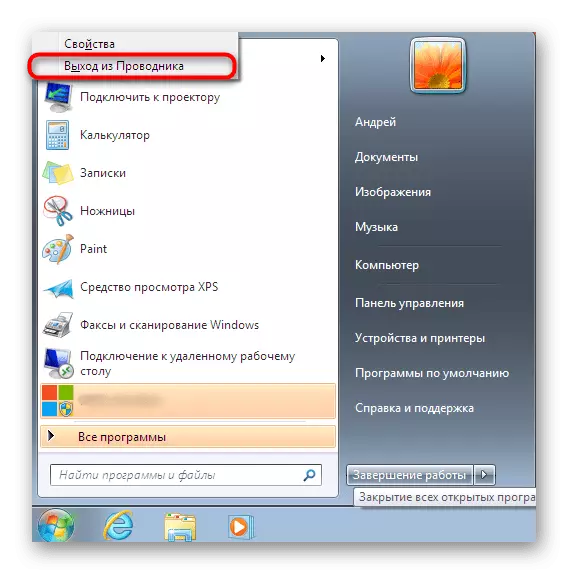

Мындай иш-аракеттер дирижердун ачка болушун толугу менен толтурууга жана аны кайрадан иштетүүгө жардам берет. Бирок, сиз бир эле учурда чычкандын бар болсо, анда бир топ жеңилирээк ыкма бар, биз жөнүндө сүйлөшөбүз.
2-ыкма: "Баштоо" жана "Тапшырма менеджери"
Эгер дагы эле чычкан болсо, анда сиз дагы эле иштейсиз, ал ийгиликтүү ишке киргизилгенден кийин, аны баштоо жана резюме аркылуу бүтүрүү оңой болот. Бардык жол-жобосу бир нече кадам жасалат:
- Тиешелүү баскычты чыкылдатып, же CTRL + ESC айкалышын өткөрүү менен баштоо менюсун ачыңыз.
- Ctrl + Shift "өчүрүү" менен "өчүрүү" жана контексттик меню аркылуу "өчүрүү" баскычын басып, "Explorerдон чыгуу" деген пунктун көрсөтүңүз.
- "Тапшырма менеджерин" стандарттуу Ctrl + SHIFT + ESC айкалышы аркылуу иштетиңиз. Жаңы тапшырманы түзүү үчүн барыңыз.
- Explorer жазуу талаасын киргизип, Enter баскычын чыкылдатыңыз.
- Бир нече секунддан кийин, дирижер ийгиликтүү кайра башталат.

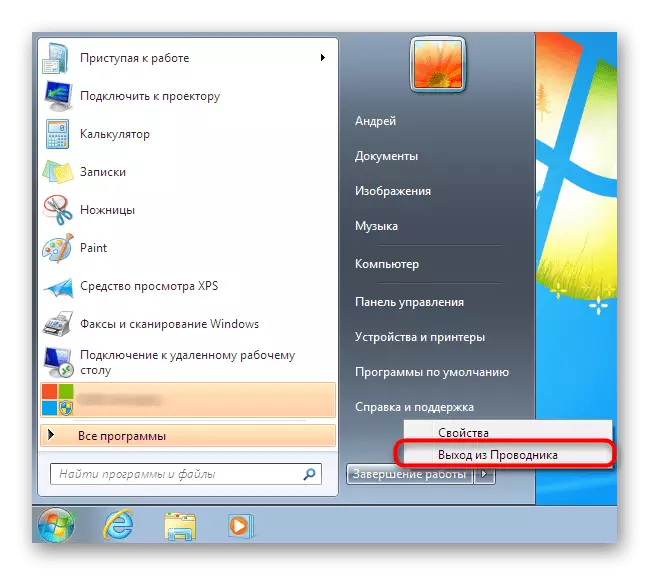



3-ыкма: тапшырма менеджери
Үчүнчү ыкма үчүнчү жактын бир нече иш-аракеттеринин толук айланасын билдирет жана тапшырма менеджеринин терезесин колдонот. Бул опция аталган меню иштеп жаткан же эч кандай көйгөйлөр болбосо, ысык баскычтар менен ачылган учурларда оптималдуу болот.
- Тапшырма менеджеринде, процесстердин өтмөгүнө өтүңүз.
- Бул жерде Explorer.exe табылды жана аны PCM тарабынан чыкылдатыңыз.
- "Толук процессти" тандаңыз.
- Бул операциянын аткарылышын ырастаңыз.
- Азыр "Файл" менюсу аркылуу жаңы тапшырманы түзүңүз.
- Талаадагы изилдөөчүнүн мурун тааныш кабарын киргизип, кирүү баскычын чыкылдатыңыз.
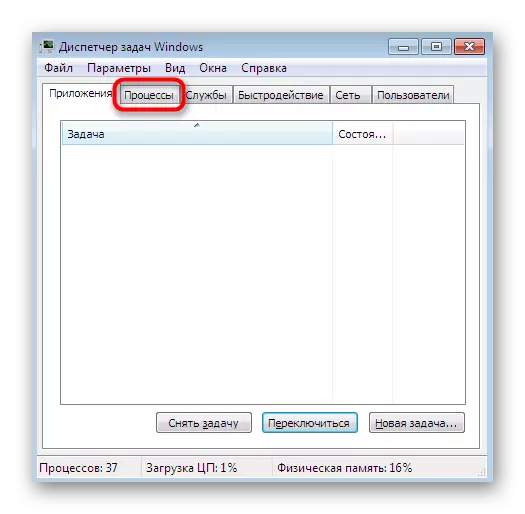
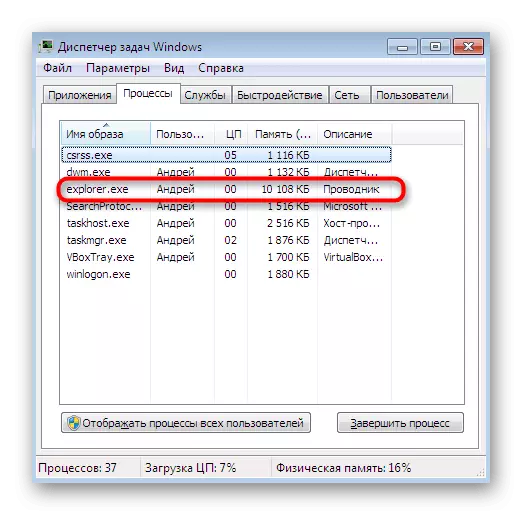
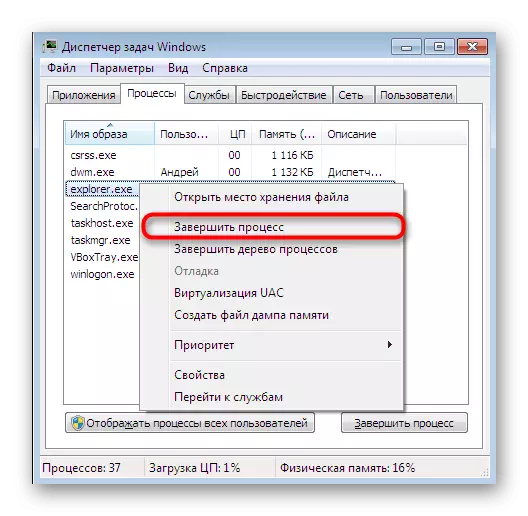
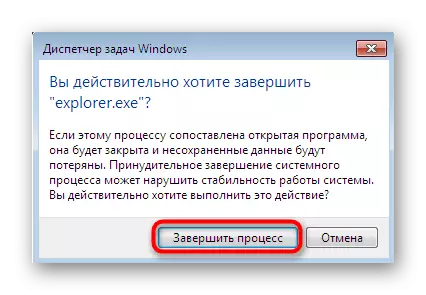
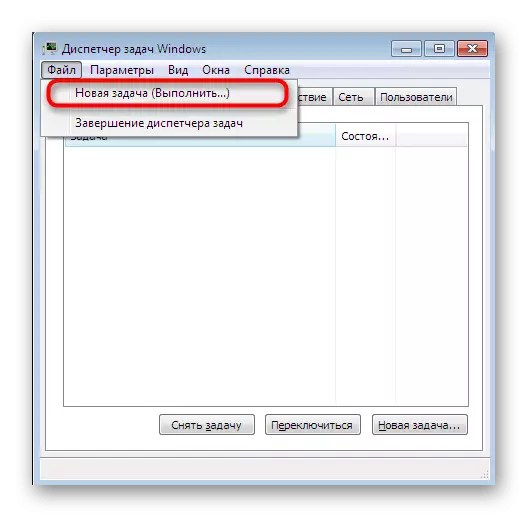

Жогоруда, биз Windows 7деги дирижордун иштешин улантуу үчүн бардык мүмкүнчүлүктөрдү бөлүп койдук, эгерде сиз бул компонент жооп бергендигин токтотуп, бул көйгөйдү тез эле чечүү сунушталат. Төмөнкү шилтемени чыкылдатып, бул тема боюнча толук көрсөтмө дагы бир макалада табууга болот.
Кененирээк маалымат: "Explorer" Windows 7де иштөө
